华硕UX21E系列Windows 7系统如何分别设置不同网络位置的防火墙规则
发布时间:2017-06-05 08:04
华硕UX21E系列在计算机运算领域中,防火墙(英文:firewall)是一个协助确保信息安全的设备,会依照特定的规则,允许或是限制传输数据通过。下面是小编跟大家分享的是华硕UX21E系列Windows 7系统如何分别设置不同网络位置的防火墙规则,欢迎大家来阅读学习~
华硕UX21E系列Windows 7系统如何分别设置不同网络位置的防火墙规则
防火墙可能是一台专属硬件或是架设在硬件上的一套软件。

操作方式如下:
1.先进入【控制面板】——【系统和安全】。

2.选择【Windows防火墙】——【允许程序通过Windows防火墙】。
3.可以设置每个程序是在哪个网络环境下允许通过。如果要新增程序,不同网络位置防火墙设置,先选择【允许运行另一程序】按钮。
4.在新增的程序中,选择【网络位置类型】。
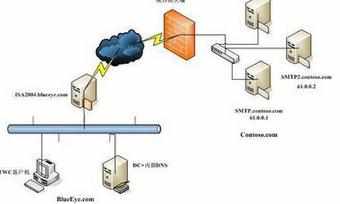
5.出现提示框,按需选择即可实现在不同网络环境中的不同设置。
6.最后WIN7系统成功将系统静音问题查出,并解决。

华硕UX21E系列Windows 7系统如何分别设置不同网络位置的防火墙规则的评论条评论